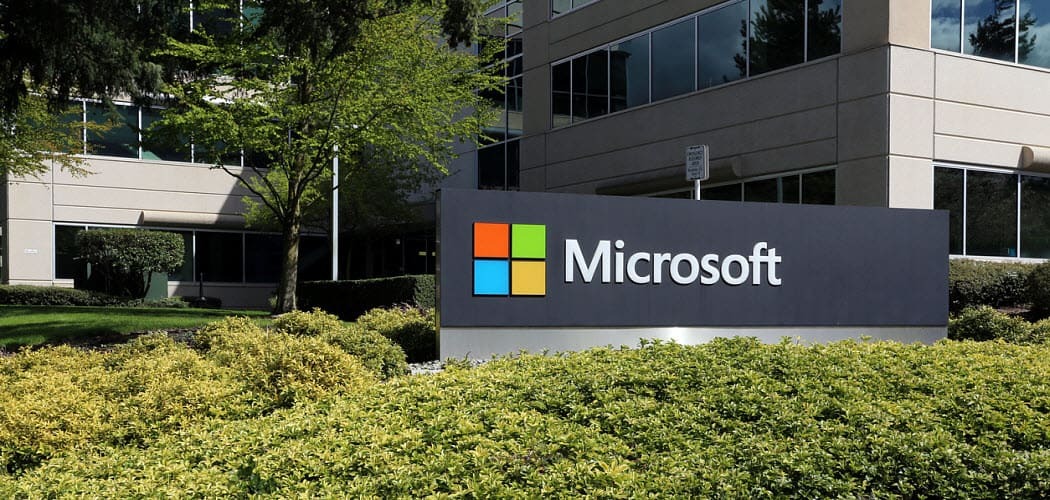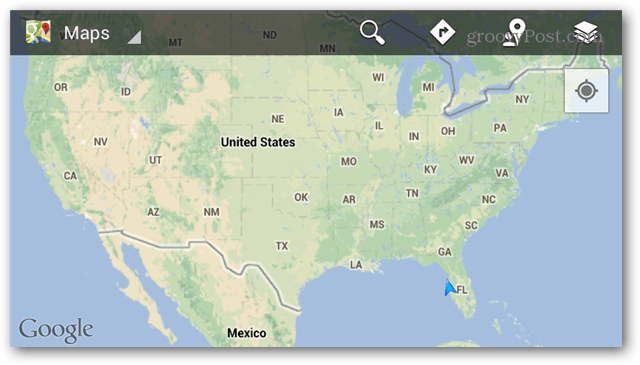Hur man delar filer över Bluetooth i Windows 10
Microsoft Windows 10 / / March 18, 2020
Senast uppdaterad den

Om du är trött på att ansluta din telefon till din PC hela tiden för att dela foton och andra filer, här är en titt på hur du gör det kabelfritt med Bluetooth.
Bluetooth är en populär trådlös teknik som låter dig ansluta enheter och använda för att lyssna på musik, dela filer och mer. Bluetooth använder radiosignaler med kort räckvidd för att kommunicera med enheter som din smartphone, surfplatta, mus, tangentbord, hörlurar och mer. I den här artikeln visar vi dig hur du aktiverar och konfigurerar Bluetooth i Windows 10 så att du kan dela filer mellan dina mobila enheter och dator.
Vi har täckt hur vi ska dela filer över Bluetooth på Windows Phone 8.1, men här tittar vi närmare på delning av filer med Windows 10 och några felsökningssteg också.
Aktivera och använda Bluetooth i Windows 10
Först måste din dator uppenbarligen vara Bluetooth-aktiverad. Om inte, är ett alternativ att installera en tredje part USB Bluetooth Dongle. Tryck på för att ta reda på om din dator har Bluetooth installerat
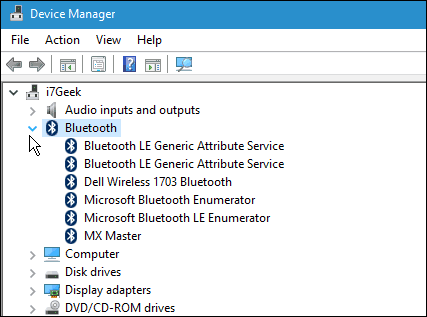
För det första exemplet kommer jag att dela filer från min smartphone. Att använda Bluetooth är mycket enklare än att hantera kablar för att ansluta din telefon till din PC. På vissa telefoner kan Bluetooth vara en riktig batteriladdning. Såvida du inte behöver använda den hela tiden rekommenderar jag att den är avstängd på din mobila enhet tills du behöver den.
När du vill kopiera bilder eller filer till din dator är det första du behöver göra att koppla din telefon med datorn.
För att göra det, aktivera Bluetooth på din smartphone. Att slå på den varierar mellan enheter. Här använder jag en Nokia Lumia kör Windows Phone 8.1. Bluetooth är vanligtvis i enhetens inställningar.
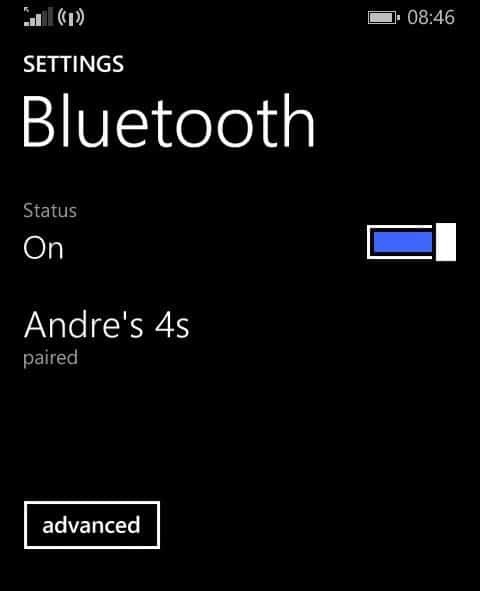
På din Windows 10-dator går du till Inställningar> Enheter> Bluetooth. När din enhet visas Bluetooth-fönstret klickar du på det och klickar sedan på Par.
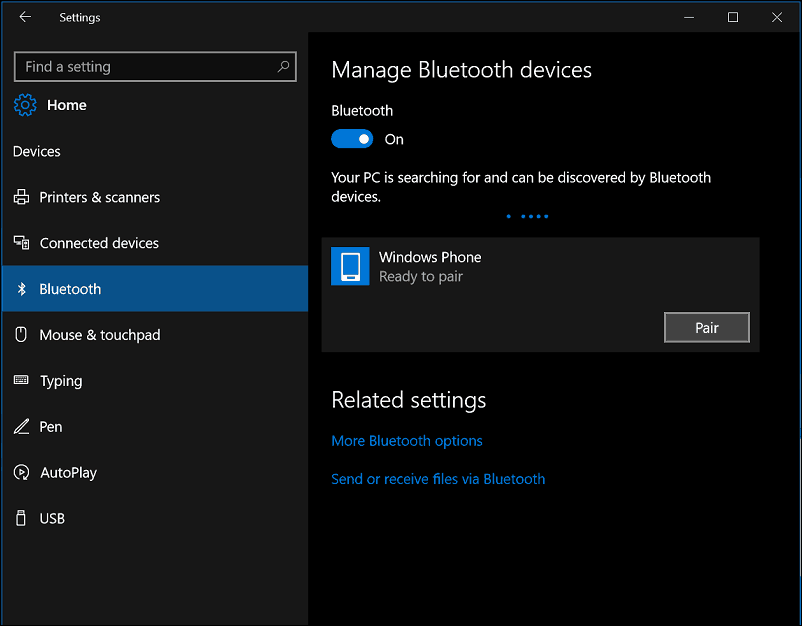
UPPDATERING: Observera att om du använder Windows 10 Creators Update eller senare kan stegen vara annorlunda. Istället kommer det att finnas en "Lägg till Bluetooth eller annan enhet ”-knapp som öppnar en guide.
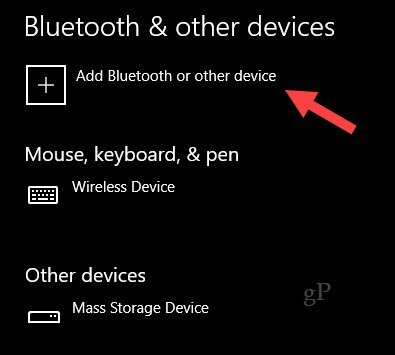
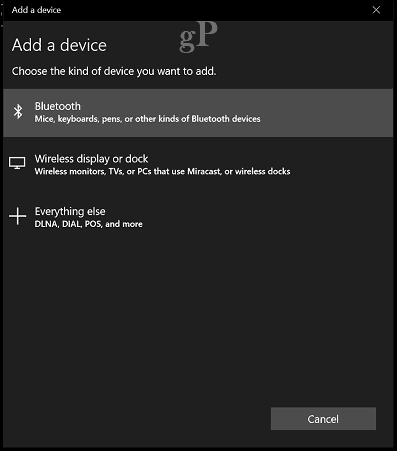
När du väljer din enhet att koppla ihop visas en lösenord. Klicka på ja för att bekräfta lösenordets matchningar på både telefonen och datorn.
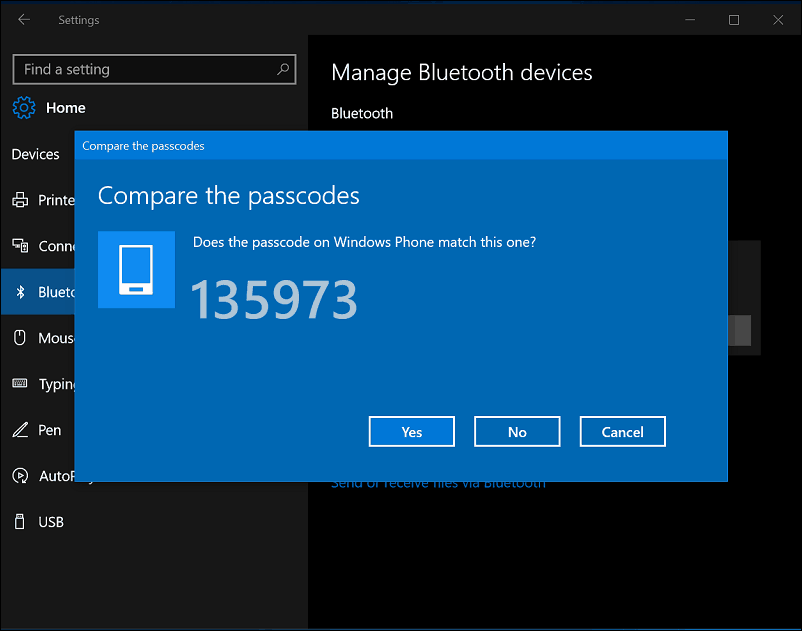
Vänta några sekunder medan båda enheterna är ihopkopplade.
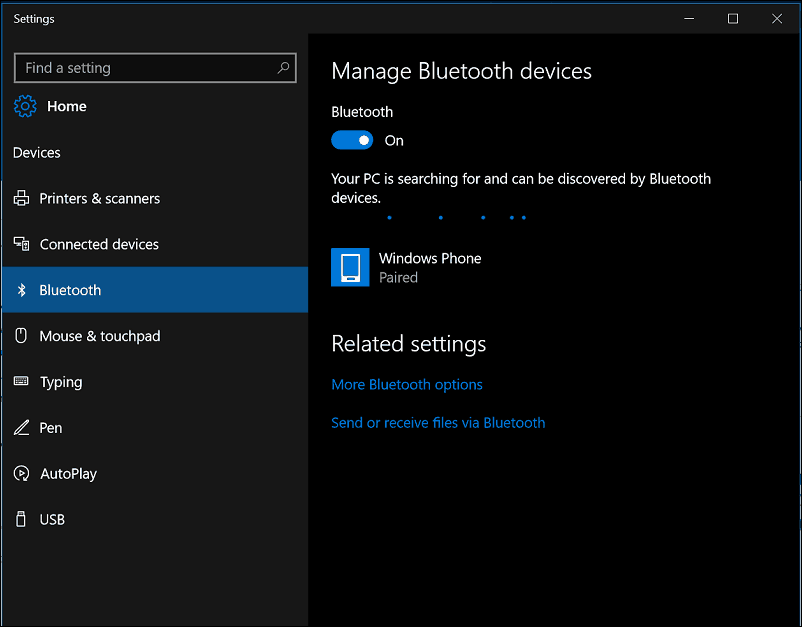
Dela filer över Bluetooth
Nu när du har Bluetooth-installation är nästa uppgift att dela filer. Låt oss försöka dela filer från vår telefon. Observera att procedurerna varierar beroende på operativsystem. Välj filerna du vill dela, klicka sedan på ikonen Dela nav och klicka sedan på Bluetooth.
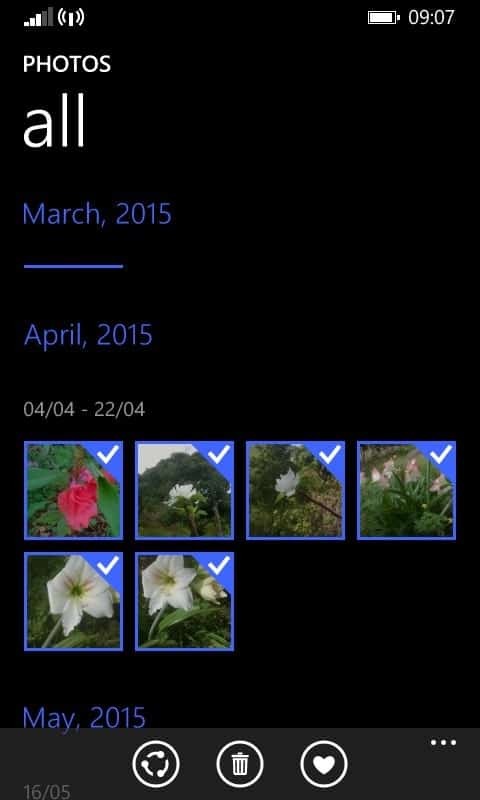
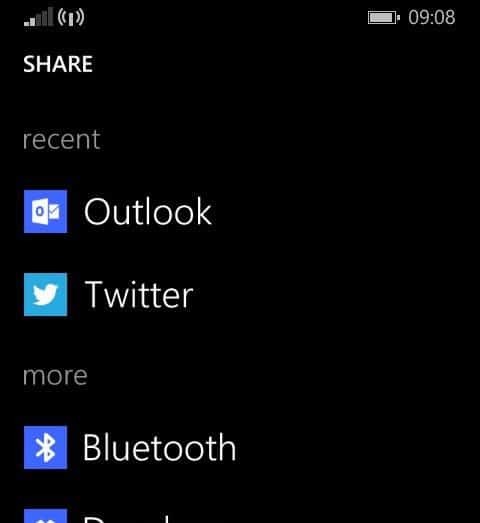
Välj den parade enheten du vill dela dina filer med och vänta medan filerna skickas.
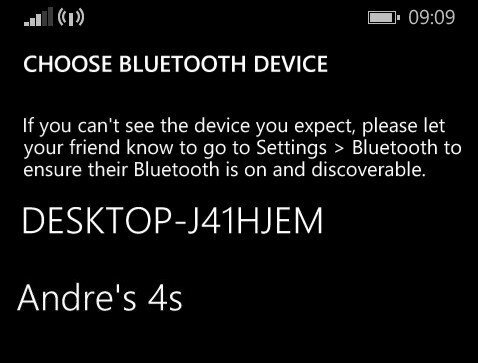
Klicka på om du vill skicka filer från Windows 10 i Bluetooth-fönstret Skicka eller ta emot filer via Bluetooth. Klick Skicka filer, välj din Bluetooth-aktiverade enhet och klicka sedan på Nästa.
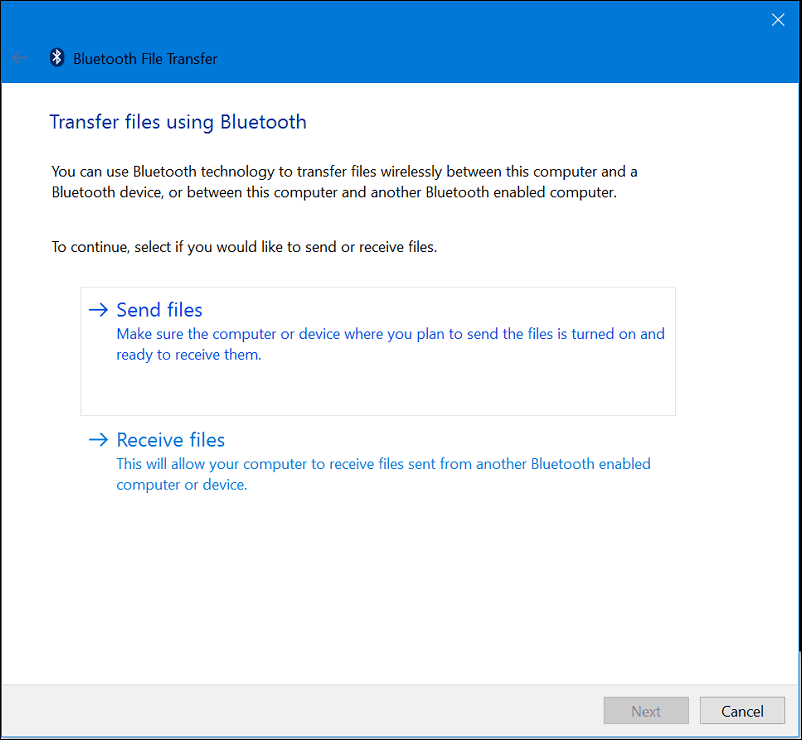
Bläddra till filerna du vill dela och välj Acceptera på din telefon.
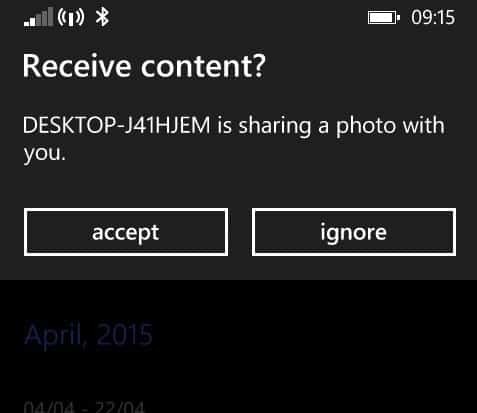
Felsökning av Bluetooth
Om du får problem med att para ihop enheter trycker du på Windows-nyckel + Q sedan typ: enheter och skrivare tryck sedan på Enter.
Klicka på Lägg till enhet, välj din Bluetooth-aktiverade enhet och klicka sedan på Nästa. När din enhet är ihopkopplad visas den i fönstret Enheter och skrivare.
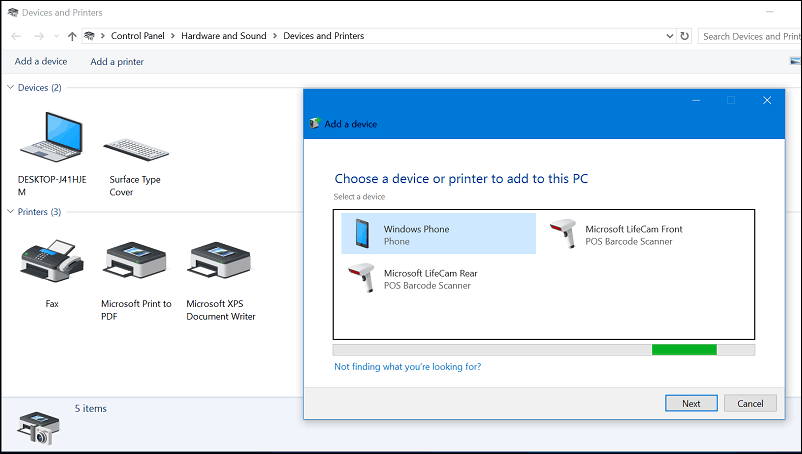
Uppdatering av telefonens firmware eller dators chipsetdrivrutiner kan lösa problem med Bluetooth som inte fungerar eller parning med enheter också.
Slutsats
Och det är allt som finns åt det! Att skicka filer via Bluetooth är enklare än att ansluta en kabel och mer bandbreddvänlig än att skicka filer till dig själv. Det är också ett bra sätt att skicka filer till någon i närheten utan att använda internet eller ditt lokala nätverk. Det bästa av allt är att praktiskt taget alla mobila enheter har Bluetooth, vilket gör att dela filer över plattformar till en bris.
För mer om att använda Bluetooth, kolla in några av våra andra artiklar länkade nedan
- Koppla ihop en Bluetooth-enhet med Windows 7
- Anslut din iPhone till Windows 7 via Bluetooth
- Det officiella sättet att koppla ihop ett Bluetooth-tangentbord med Apple TV